Mēģiniet iztukšot DNS kešatmiņu vai mainīt starpniekserveri
- Kļūda ERR_SOCKET_NOT_CONNECTED parādīsies noteiktai vietnei vai dažām Google vietnēm.
- To var viegli atrisināt, notīrot datora pārlūkprogrammas kešatmiņu.
- Pretējā gadījumā varat mēģināt izskalot Google Chrome pārlūkprogrammas kontaktligzdu kopas.
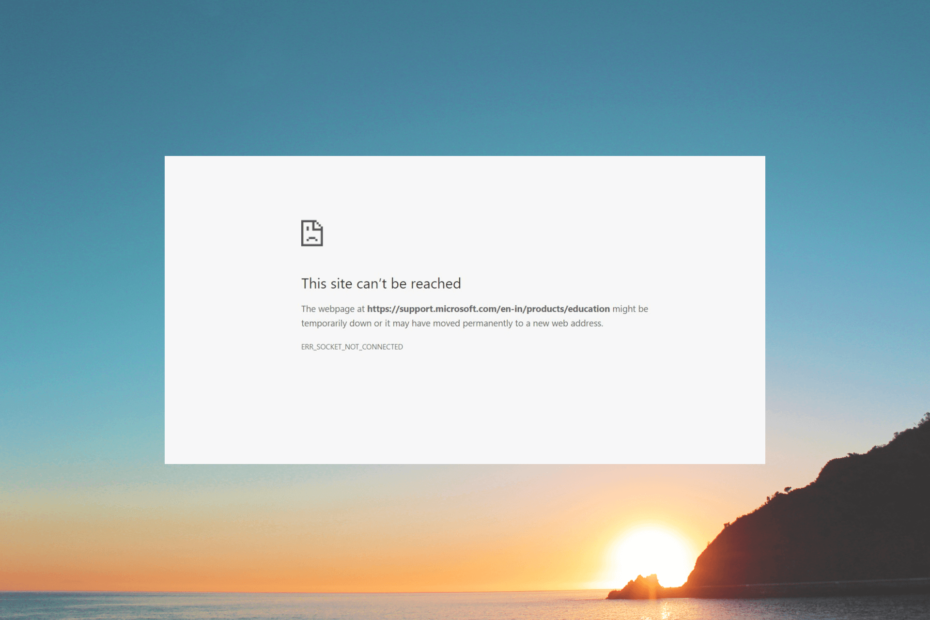
XINSTALĒT, NOklikšķinot uz LEJUPIELĀDES FAILA
- Lejupielādējiet un instalējiet Fortect.
- Palaidiet lietotni, lai sāktu skenēšanas procesu.
- Noklikšķiniet uz Sāciet remontu pogu, lai atrisinātu visas problēmas, kas ietekmē jūsu datora privātumu un veiktspēju.
- Fortect ir lejupielādējis 0 lasītāji šomēnes.
Daudzi Google Chrome lietotāji ir ziņojuši, ka, apmeklējot vietni, saskaras ar kļūdu ERR_SOCKET_NOT_CONNECTED. Jāatzīmē, ka daži saņem šo kļūdu noteiktās vietnēs, bet citi to saņem Google tīklā.
Šajā rokasgrāmatā mēs dalīsimies ar jums dažiem risinājumiem, kas ir radījuši brīnumus lietotājiem, kuri saskaras ar kļūdu ERR_SOCKET_NOT_CONNECTED. Ļaujiet mums pārbaudīt risinājumus.
Kāpēc tiek parādīta kļūda ERR_SOCKET_NOT_CONNECTED?
Kļūda ERR_SOCKET_NOT_CONNECTED attiecas ne tikai uz pārlūkprogrammu Google Chrome. Ar šo problēmu jūs saskarsities arī citās pārlūkprogrammās. Tālāk ir norādīti daži no šīs kļūdas izplatītākajiem iemesliem.
- Problemātiski kontaktligzdas baseini - Jūsu pārlūkprogrammas Chrome ligzdas kopas ir bojātas vai nedarbojas pareizi, tāpēc tiek parādīta kļūda ERR_SOCKET_NOT_CONNECTED.
- LAN iestatījumi – Jums var būt nepieciešams mainīt starpniekservera iestatījumus savam tīklam, lai atbrīvotos no šīs kļūdas.
- DNS servera problēmas – Atkal korumpēti vai problemātiski DNS kešatmiņas faili var izraisīt dažādas problēmas ar pārlūkprogrammām, tostarp ar to, kas ir pieejama.
- Pārlūkprogrammas problēmas - Iespējams, ka pati pārlūkprogramma ir problemātiska un izraisa kļūdu ERR_SOCKET_NOT_CONNECTED.
- Windows ugunsmūris ir pretrunīgs – Agresīvi ugunsmūra iestatījumi dažkārt var atspēlēties un traucēt pārlūkprogrammas vienmērīgu darbību.
Tagad apskatīsim uzlabotos risinājumus, kas palīdzēs novērst problēmu.
Kā es varu novērst kļūdu ERR_SOCKET_NOT_CONNECTED?
- Kāpēc tiek parādīta kļūda ERR_SOCKET_NOT_CONNECTED?
- Kā es varu novērst kļūdu ERR_SOCKET_NOT_CONNECTED?
- 1. Izskalojiet kontaktligzdas baseinus
- 2. Mainiet DNS serveri
- 3. Iztīriet DNS kešatmiņu
- 4. Notīriet pārlūkprogrammas kešatmiņu
- 5. Izslēdziet pārlūkprogrammas paplašinājumus
- 6. Atspējojiet ugunsmūri
1. Izskalojiet kontaktligzdas baseinus
- Palaidiet Google Chrome.
- Adreses joslā ierakstiet tālāk norādīto un nospiediet Ievadiet.
chrome://net-internals/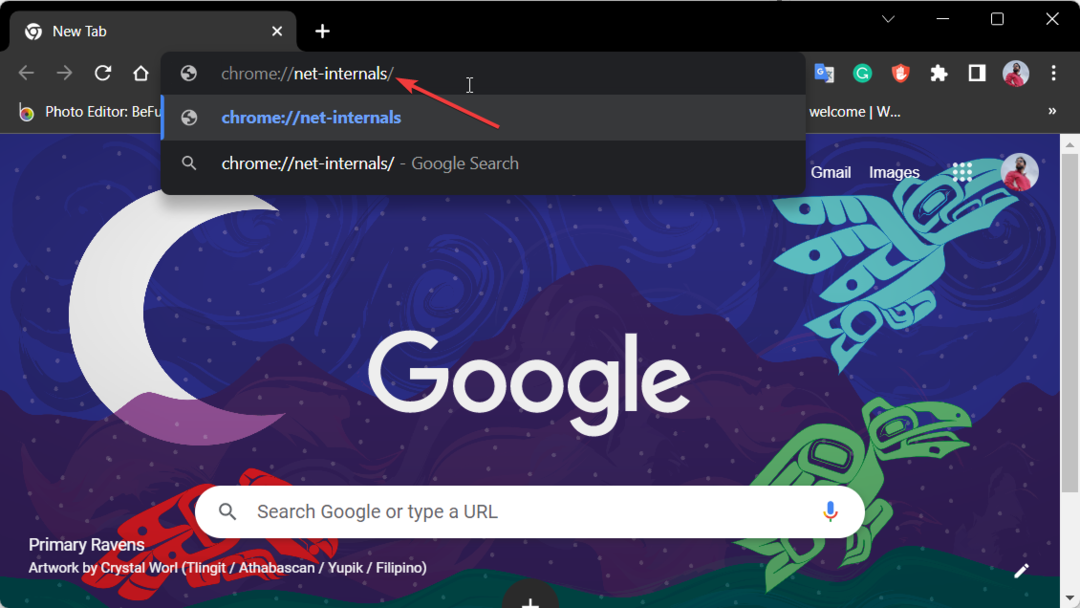
- Izvēlieties Kontaktligzdas no kreisās rūts.

- Nospiediet uz Skalošanas ligzdas baseini.
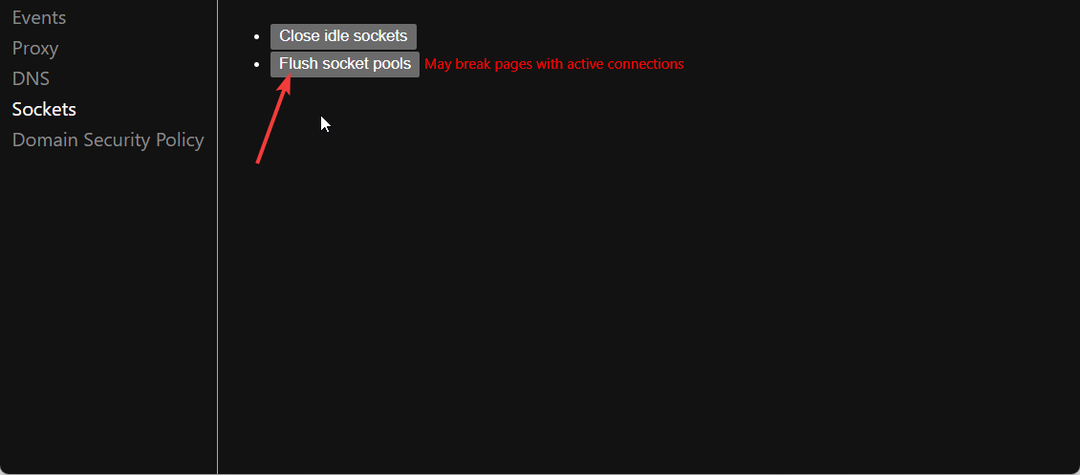
- Restartējiet pārlūkprogrammu.
Socket pūlu izskalošana daudziem lietotājiem ir palīdzējusi atrisināt kļūdu ERR_SOCKET_NOT_CONNECTED. Varat arī mēģināt lietot risinājumu un, cerams, atrisināt problēmu.
2. Mainiet DNS serveri
- Atveriet Sākt izvēlni, nospiežot Uzvarēt taustiņu.
- Atvērt Vadības panelis.

- Klikšķiniet uz Tīkla un koplietošanas centrs.

- Noklikšķiniet uz Mainiet adaptera iestatījumus opciju.

- Ar peles labo pogu noklikšķiniet uz savienojuma un atlasiet Īpašības.

- Izvēlies Interneta protokols 4 (TCP/IPv4) opciju un noklikšķiniet uz Īpašības pogu.

- Pārbaudiet radio pogu Izmantojiet tālāk norādītās DNS servera adreses un ievadiet tālāk norādīto informāciju.
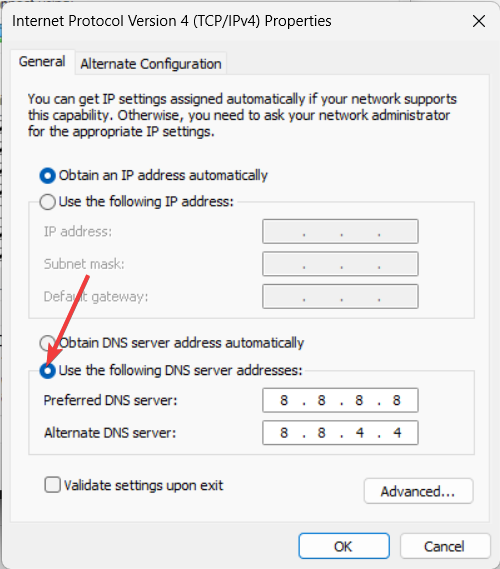
- Vēlamais DNS serveris: 8.8.8.8
- Alternatīvs DNS serveris: 8.8.4.4
- Klikšķis labi lai piemērotu izmaiņas.
Mainiet DNS serveri un pārbaudiet, vai tas palīdz novērst ERR_SOCKET_NOT_CONNECTED kļūdu.
- Jums nav atļaujas skatīt šo lapu: Kā labot
- Vai vēlaties redzēt Microsoft Vizlas efektu pārlūkā Chrome? Lūk, kā
3. Iztīriet DNS kešatmiņu
- Atveriet Sākt izvēlni, nospiežot Uzvarēt taustiņu.
- Tips komandu uzvedne un atveriet to kā administrators.

- Ierakstiet zemāk esošo komandu un nospiediet Ievadiet.
ipconfig /flushdns
- Pagaidiet kādu laiku, līdz tiek parādīts veiksmes ziņojums, un restartējiet datoru.
DNS kešatmiņas notīrīšana ir arī palīdzējusi lietotājiem atrisināt kļūdu ERR_SOCKET_NOT_CONNECTED.
4. Notīriet pārlūkprogrammas kešatmiņu
- Atveriet pārlūkprogrammu. Šajā piemērā mēs izmantojam Google Chrome.
- Noklikšķiniet uz Izvēlne ikonu augšējā labajā stūrī un atlasiet Iestatījumi.

- Klikšķiniet uz Privātums un drošība.

- Izvēlieties Dzēst pārlūkošanas datus.

- Atzīmējiet izvēles rūtiņas Sīkfaili un citi vietnes dati un Kešatmiņā saglabātie attēli un faili opcijas kopā ar Pārlūka vēsture.
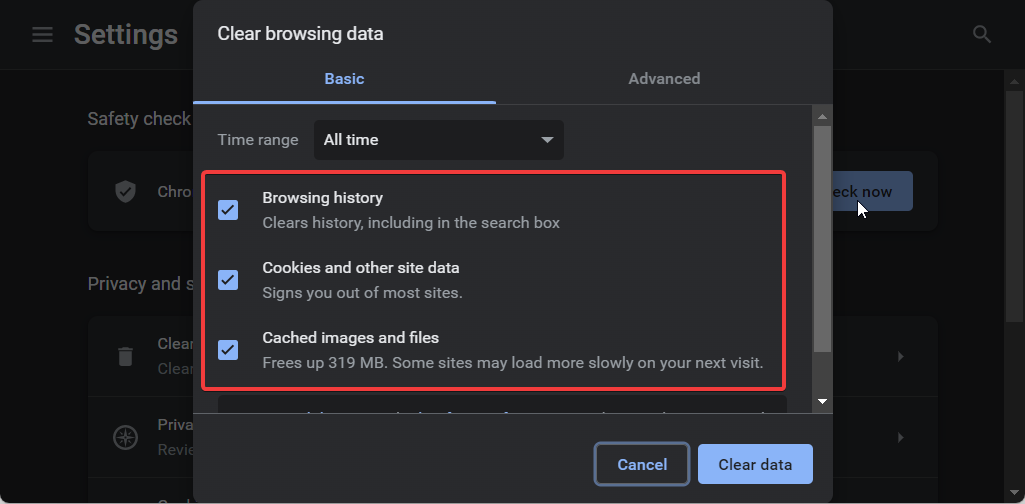
- Nospiediet uz Izdzēst datus pogu.
Bojāti kešatmiņas faili bieži var izraisīt dažādas problēmas jūsu datorā. Lietotājiem, kuri saskaras ar kļūdu ERR_SOCKET_NOT_CONNECTED, mēs iesakām notīrīt pārlūkprogrammas kešatmiņu, lai atrisinātu problēmu.
5. Izslēdziet pārlūkprogrammas paplašinājumus
- Palaist Google Chrome.
- Noklikšķiniet uz Izvēlnes ikona atrodas augšējā labajā stūrī.
- Izvēlieties Vairāk rīku un noklikšķiniet uz Paplašinājumi.

- Izslēdziet katru paplašinājumu un restartējiet pārlūkprogrammu.

Iespējams, ka daži problemātiski paplašinājumi traucē pārlūka Chrome vienmērīgu darbību un aktivizē kļūdu ERR_SOCKET_NOT_CONNECTED. Mēģiniet atspējot visus paplašinājumus un pārbaudiet, vai tas novērš problēmu.
6. Atspējojiet ugunsmūri
- Atveriet Sākt izvēlni, nospiežot Uzvarēt taustiņu.
- Atvērt Vadības panelis.

- Izvēlieties Windows Defender ugunsmūris.

- Izvēlieties Ieslēdziet vai izslēdziet Windows Defender ugunsmūri opciju.
- Pārbaudiet Izslēdziet Windows Defender ugunsmūri (nav ieteicams) radio pogas abiem Publisks un Privāts tīkliem.
- Klikšķis labi lai piemērotu izmaiņas.
- Restartējiet datoru un pārbaudiet, vai tas novērš problēmu.
Iespējams, jūsu ugunsmūris traucē interneta iestatījumus un izraisa kļūdu ERR_SOCKET_NOT_CONNECTED. Varat vienkārši atspējot ugunsmūri un pārbaudīt, vai tas atrisina problēmu.
Tas ir no mums šajā rokasgrāmatā. Ja jūs saņemat Socket Error 10060, tad mēs iesakām pārbaudīt risinājumus mūsu ceļvedī, lai atrisinātu problēmu.
Daudzi mūsu lasītāji ir arī ziņojuši, ka saskaras ar ERR_ADDRESS_UNREACHABLE problēmu pārlūkā Chrome. To var viegli atrisināt, izpildot mūsu ceļvedī sniegtos risinājumus.
Lūdzu, informējiet mūs komentāru sadaļā, kurš no iepriekš minētajiem risinājumiem atrisināja problēmu.
Vai joprojām ir problēmas?
SPONSORĒTS
Ja iepriekš minētie ieteikumi nav atrisinājuši jūsu problēmu, jūsu datorā var rasties nopietnas Windows problēmas. Mēs iesakām izvēlēties visaptverošu risinājumu, piemēram, Fortect lai efektīvi novērstu problēmas. Pēc instalēšanas vienkārši noklikšķiniet uz Skatīt un labot pogu un pēc tam nospiediet Sāciet remontu.


